Win10電腦C盤滿了要怎么擴(kuò)容?
許多小伙伴在使用電腦的時(shí)候,經(jīng)常不小心就把一些軟件全部都安裝在電腦的C盤中,隨著使用時(shí)間的增加,電腦C盤很快就滿了。那么,在不重裝系統(tǒng)的前提下我們要怎么給C盤擴(kuò)容呢?下面小編就為大家詳細(xì)講解一下吧!
操作方法:
方法一:磁盤管理器壓縮擴(kuò)展
這種方式不適用于C盤為主分區(qū)、C盤為擴(kuò)展分區(qū)的情情,都是主分區(qū)的話才可以使用,這也是很多朋友壓縮了D盤之后無法擴(kuò)展到C盤的原因。
1、打開磁盤管理器,右鍵點(diǎn)擊D盤,壓縮卷,輸入你要分配的空間之后,之后會(huì)出現(xiàn)一個(gè)未分配空間;
2、此時(shí)多出一個(gè)未分配的空間,右鍵點(diǎn)擊C盤,選擇【擴(kuò)展卷】;

3、打開擴(kuò)展卷向?qū)В斎胍喜⒌目臻g量,下一步;
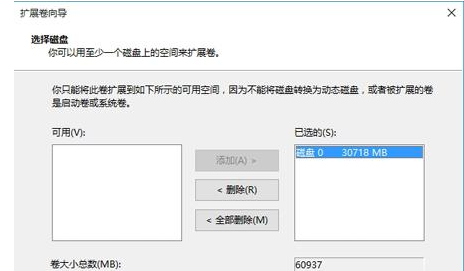
4、點(diǎn)擊【完成】即可,返回磁盤管理,C盤容量已經(jīng)變大了。
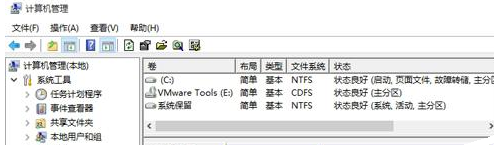
方法二:使用工具來無損擴(kuò)展
這種方式適用于C盤是主分區(qū)、D盤或其它盤是擴(kuò)展分區(qū)的情況,磁盤管理是無法擴(kuò)展的。
1、下載分區(qū)助手,并安裝,點(diǎn)擊下載:分區(qū)助手專業(yè)版;
2、打開分區(qū)助手,到主界面后,右鍵點(diǎn)擊你想劃空空間給C盤的分區(qū),小編以D盤為例,然后點(diǎn)擊“分區(qū)自由空間”;

3、設(shè)定好你要分配給C盤的空間大小,并指定給C盤,然后點(diǎn)擊確定;
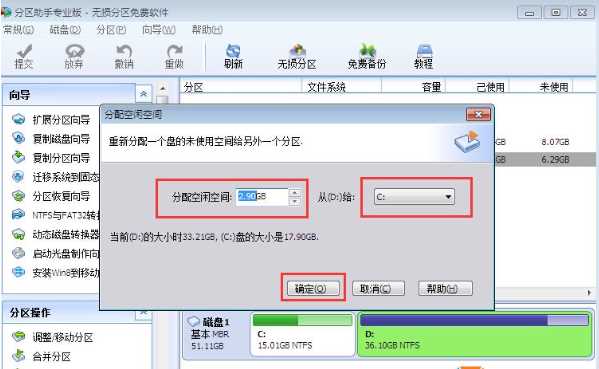
4、然后點(diǎn)擊左上角的“提交”圖標(biāo);

5、出現(xiàn)執(zhí)行窗口后,點(diǎn)擊“執(zhí)行”按鈕,接下來可能會(huì)有D盤被占用的提示,我們點(diǎn)擊”重試“;
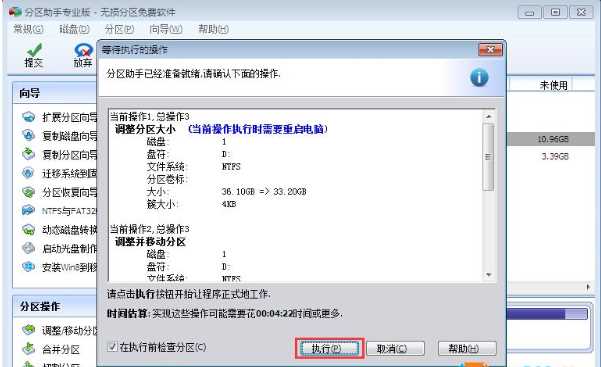
6、然后分區(qū)助手就自動(dòng)幫助你分配空間了,根據(jù)電腦配置及觀磁盤性能,文件多少等影響,分割的時(shí)間也是不同的,大家耐心等待就好了;

7、等到分區(qū)助手提示完成,那么C盤從D盤分割到擴(kuò)容的操作就全部完成了。
相關(guān)文章:
1. Win10系統(tǒng)如何徹底關(guān)閉teniodl.exe進(jìn)程?2. 微軟規(guī)劃提升 Win10 / Win11圖形和音頻驅(qū)動(dòng)質(zhì)量3. winxp系統(tǒng)中打開軟件出現(xiàn)application error具體處理方法4. Win10 1909禁止生成“系統(tǒng)錯(cuò)誤內(nèi)存轉(zhuǎn)儲(chǔ)文件”怎么設(shè)置?Win10專業(yè)版禁止生成系統(tǒng)錯(cuò)誤內(nèi)存轉(zhuǎn)儲(chǔ)文件方法簡(jiǎn)述5. Win7系統(tǒng)如何快速關(guān)機(jī)?Win7系統(tǒng)快速關(guān)機(jī)快捷鍵設(shè)置方法6. 筆記本win10開機(jī)進(jìn)不去系統(tǒng)怎么辦7. WinXP系統(tǒng)注冊(cè)表解鎖方法8. Win10如何預(yù)防勒索病毒 Win10預(yù)防勒索病毒操作方法9. Win10系統(tǒng)安裝軟件提示無效驅(qū)動(dòng)器怎么回事?10. 新手如何重裝聯(lián)想Win10系統(tǒng)?系統(tǒng)之家重裝聯(lián)想Win10圖解

 網(wǎng)公網(wǎng)安備
網(wǎng)公網(wǎng)安備